檢視 Viva Engage 中的社群深入解析
Applies To
社群深入解析可協助您測量 Viva Engage 社群的參與度和參與度。 深入解析適用於外部和非Microsoft 365 連線的社群,以及 [全公司 ] 和 [ 所有網络] 社群。
Viva Engage 網路的任何成員都可以查看 公 用社群的深入解析。 只有社群成員可以查看 私人 社群的深入解析。
附註: 若要尋找整個網路上的 Viva Engage 活動報告,請移至 Microsoft 365 使用方式報告儀錶板:系統管理員 > 使用方式報告 > 選取報告。 若要存取這些報告,您必須指派Microsoft 365 報告閱讀程式角色給您。 網路管理員和企業溝通者可以在網路分析中查看參與網路的活動趨勢。 如需詳細數據,請參閱利用分析監控Viva Engage中的參與度。
存取社群深入解析
-
在瀏覽器中,流覽至 Viva Engage社群。
-
選取社群影像下方的 [關於],以查看醒目提示兩個計量的社群深入解析摘要: 作用中人員 和 張貼的訊息。 您可以在下方找到有關計量的詳細資訊。
![顯示 Yammer 社群深入解析的螢幕快照,以及 [查看更多] 按鈕](https://support.content.office.net/zh-tw/media/e814c3d5-6c29-4f6e-a0c0-b46941b4e6e8.png)
-
若要查看完整的社群深入解析體驗,請選取 查看更多。 社群深入解析的概觀區段會顯示人員的深入解析,底部區段則會顯示內容的深入解析。
選取社群深入解析的時段
社群深入解析有兩個時段: 過去 7 天和過去 28 天。 這兩個時段的數據會每天更新。 每年的計數會每周更新一次,並且只包含上一個完整的月份。
-
從下拉式清單中,選取時段。 我們已針對UTC時區提供所有深入解析。
適用於作用中人員的深入解析
本節提供社群中作用中人員的數位和趨勢深入解析。
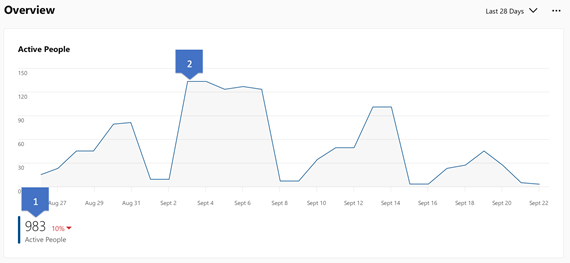
-
卡片的 [作用中人員] 區段會顯示您的社群中有多少人在使用中,與前一期 (7 天或 28 天) 比較的趨勢。 活動是指在過去 7 天或 28 天內張貼、讀取或回應來自社群的郵件。
-
捲動線條圖形以查看社群中的作用中人員數目。
適用於作用中成員和非成員的深入解析
[作用中成員] 區段會顯示社群成員的活動。 [作用中非成員] 區段會顯示社群中互動但非成員之人員的深入解析。 此活動包括張貼訊息、閱讀訊息,以及回應訊息,例如按兩下 [ 讚 ] 或 [ 感謝]。
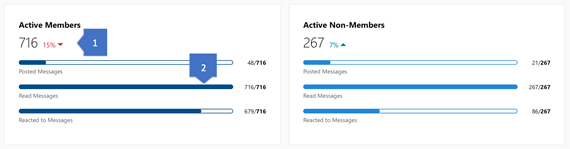
-
這些數位表示作用中成員和作用中非成員在所選期間內在社群中的百分比。
-
橫條指出有多少作用中成員或非成員在社群中張貼、讀取或回應一或多個訊息。將游標移到這些長條上,可提供工具提示,指出在社群中張貼、讀取或按讚一或多個訊息的作用中社群成員或非成員數目。
內容活動的深入解析
底部區段有三張卡片,提供社群中張貼、閱讀及按讚的訊息內容活動趨勢。
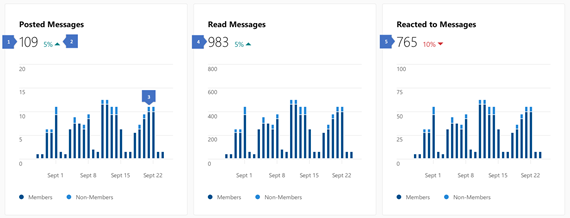
-
這是社群在所選期間內張貼的訊息數目。
-
變更指標會顯示活動量與上一個期間的變更程度。
-
堆棧柱形圖代表社群成員和非成員所執行的活動量。 對於 [過去 7 天] 和 [過去 28 天] 期間,這些欄會依天細分。 在過去 12 個月期間,這些欄會依月細分。
-
這是所選期間已讀取的社群訊息數目。 將游標停留在堆棧柱形圖上可提供工具提示,指出活動總數以及社群成員和非成員的活動量。
-
在選取的期間內回應的社群訊息數目。
將社群深入解析導出至 CSV
您可以將上周、28 天或每年的深入解析數據匯出至 CSV 檔案。
-
移至社群的 [社群深入解析] 頁面。
-
選擇一個時段:過去 7 天、 過去 28 天 或 過去 365 天。
-
選取 [下載]。
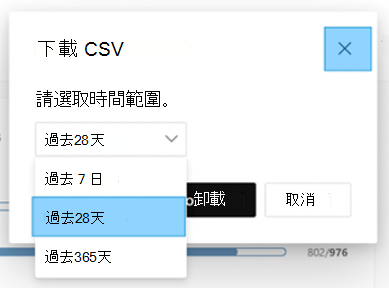
-
日期 是提供計量的日期。 所有後續的計量僅與這一天有關。
-
作用中人員是指社群中張貼、讀取或按讚訊息的人數。
-
作用中的成員 是指張貼、閱讀或回應社群中訊息的社群成員數目。
-
張貼訊息的成員是指在社群中張貼一或多個訊息的社群成員數目。
-
[回應訊息 的成員] 是指社群成員在社群中回應一或一封郵件的數目。
-
已讀取訊息的成員是指在社群中讀取一或多個訊息的社群成員數目。
-
作用中非成員 是指沒有加入社群但卻張貼、閱讀或回應訊息的人數。
-
張貼訊息的非成員是指沒有加入社群但張貼一或多封訊息的人數。
-
回應訊息的非成員 是指沒有加入社群但反應一或多封郵件的人數。
-
已讀取訊息的非成員是尚未加入社群但已讀取一或多封郵件的人數。
-
對訊息按讚的非成員是指沒有加入社群但對一或多個訊息按讚的人數。
-
[張貼的訊息] 是指在社群中張貼 (對話啟動器和回復) 的訊息數目。
-
[已讀取的訊息] 會顯示僅) (對話入門的貼文檢視總數。 此計數並非唯一的,因為使用者可以重新瀏覽討論串,並再次登錄為檢視。
-
[訊息反應] 會顯示所有訊息 (對話啟動器和回復)
-
「問題」 是指社群中提出的問題數目。
-
回答總數 是社群中收到的問題解答數。
-
標示為最佳答案的問題 是社群中標示為最佳答案的問題數目。










